Narzędzie „Płynność“ w Procreate otwiera fascynujące możliwości, aby nadać twoim cyfrowym rysunkom bardziej żywiołowy i dynamiczny charakter. Umożliwia manipulację częściami obrazu na różne sposoby, czy to przez powiększanie, pomniejszanie czy obracanie. Te funkcje są szczególnie przydatne do dostosowywania detali w twoich pracach oraz osiągania różnych efektów. W tym przewodniku przeprowadzimy cię krok po kroku przez korzystanie z narzędzia Płynność i dostarczymy przydatnych wskazówek, aby podnieść twoje projekty na wyższy poziom.
Najważniejsze spostrzeżenia
- Płynność oferuje kilka narzędzi do manipulacji częściami obrazu.
- Narzędzia pozwalają na rozciąganie, ściskanie i wirowanie obszarów obrazu.
- Możesz dostosować rozmiar, ciśnienie i dynamikę efektów.
- Wiele narzędzi ma podobne funkcje, różnią się jednak szczegółami zastosowania.
Instrukcja krok po kroku
Początek korzystania z narzędzia Płynność
Aby znaleźć narzędzie Płynność, przejdź do ikony, która wygląda jak różdżka. Tam ukrywa się potężne narzędzie, które oferuje wiele możliwości manipulacji twoim obrazem.
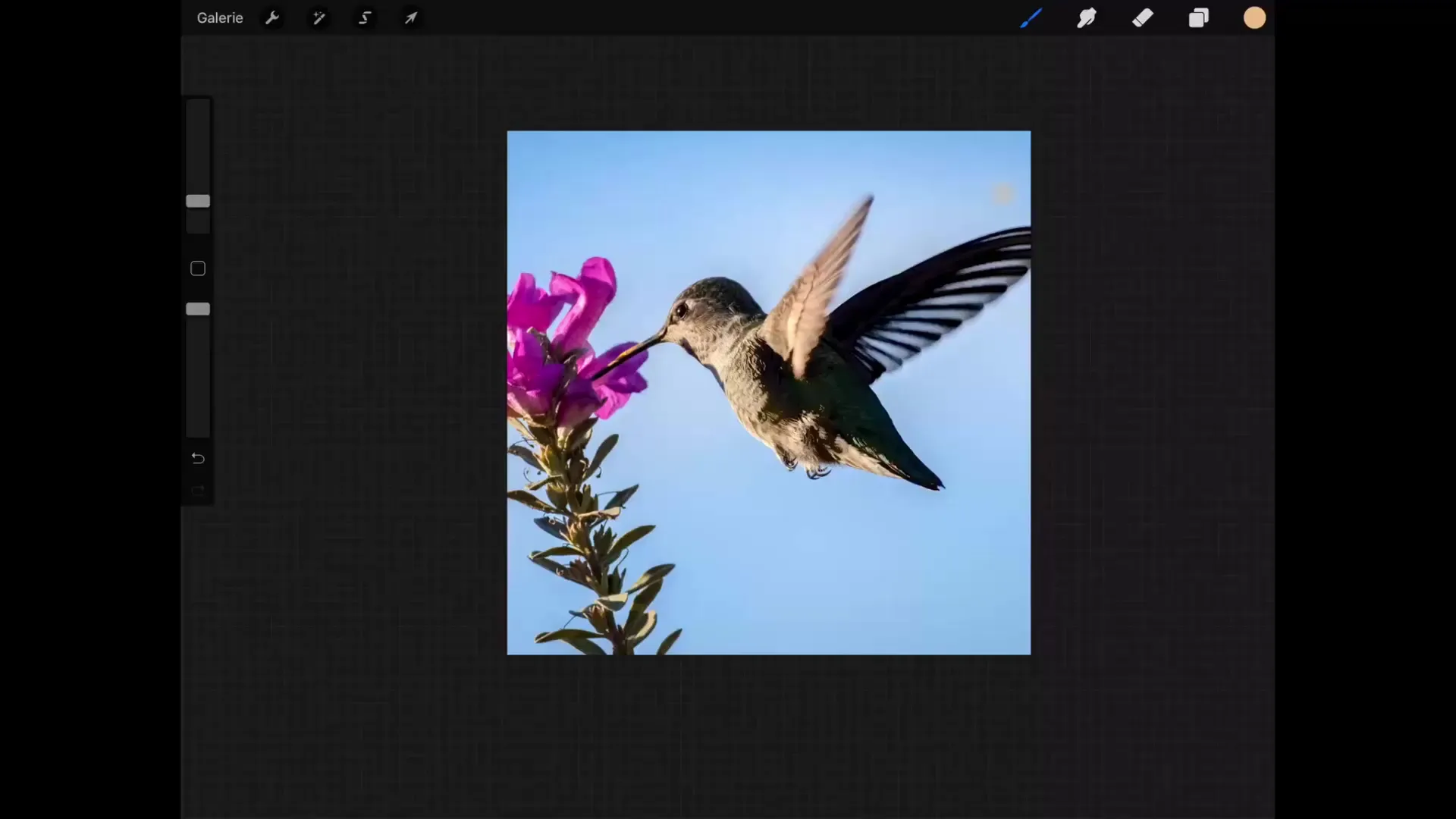
Wybór narzędzi
W górnej części menu Płynność znajdziesz różne narzędzia, podczas gdy ustawienia takie jak rozmiar, zniekształcenie, ciśnienie i dynamika znajdują się w dolnej części. Dzięki tym narzędziom możesz popychać piksele swojego obrazu w pożądanym kierunku.
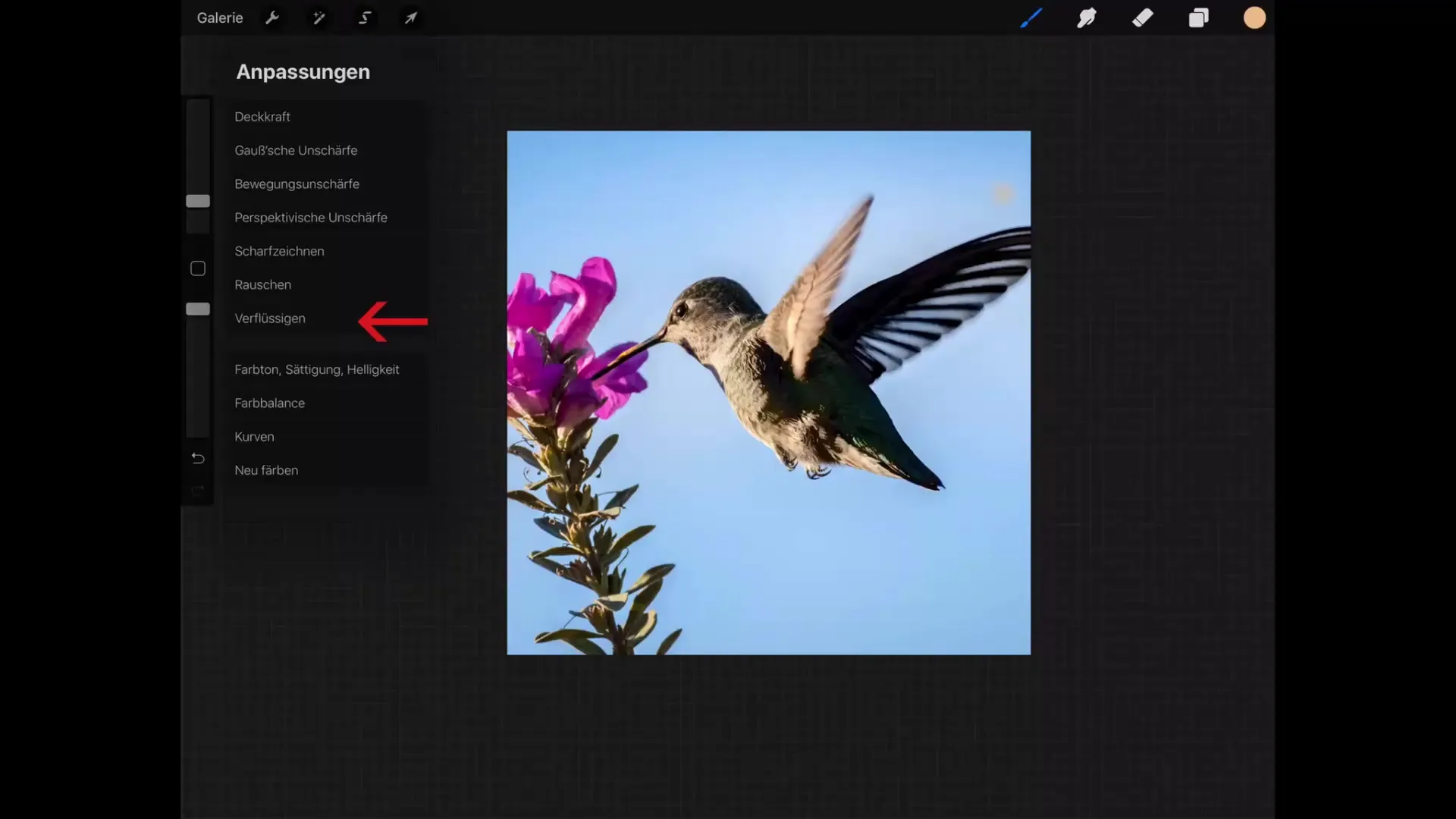
Używanie narzędzia WIS Finger
Narzędzie WIS Finger to jedna z opcji w narzędziu Płynność. Jeśli chcesz popychać piksele w jednym kierunku, to narzędzie jest bardzo przydatne. Zwróć uwagę, że środek narzędzia ma największy wpływ na leżące pod nim piksele, podczas gdy efekt maleje w kierunku krawędzi.
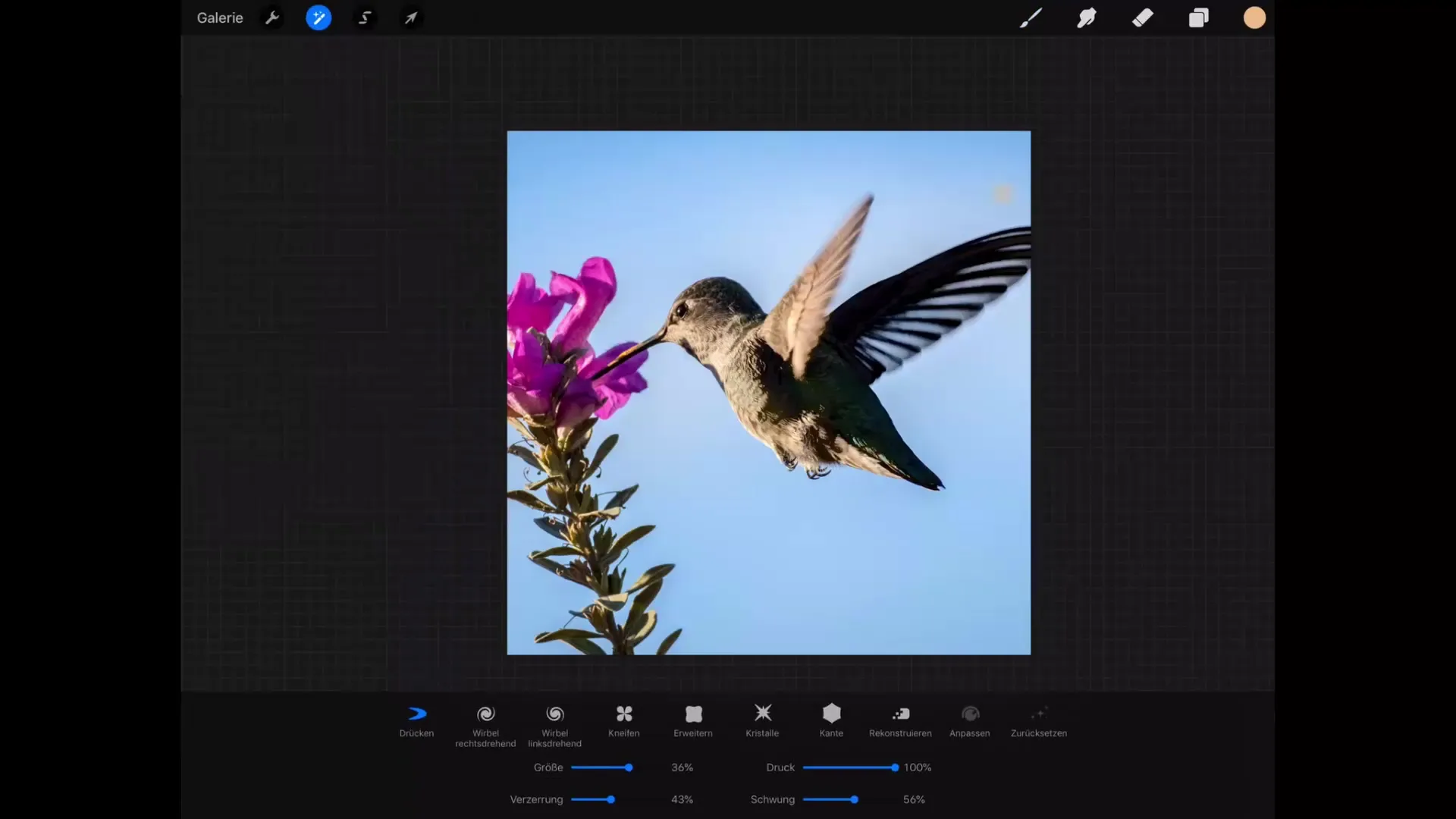
Dokonywanie dostosowań
Możesz dostosować rozmiar narzędzia, aby uzyskać różne efekty. Ustawienie zniekształcenia różni się w zależności od zastosowania; warto spróbować różnych wartości, aby uzyskać najlepszy efekt.
Cofanie narzędzi
Jeśli nie jesteś zadowolony ze swoich dostosowań, zawsze możesz cofnąć ostatnie akcje. Dzięki temu masz swobodę próbować różnych stylów bez permanentnego wprowadzania zmian.
Wykorzystanie narzędzia dynamiki
Dzięki ustawieniu dynamiki możesz stworzyć wrażenie dynamicznego ruchu. Na przykład, jeśli podczas rysowania skrzydła ptaka zwiększysz dynamikę, edycja stanie się gładsza i rozciągnie się na końcu rysowanego obszaru.
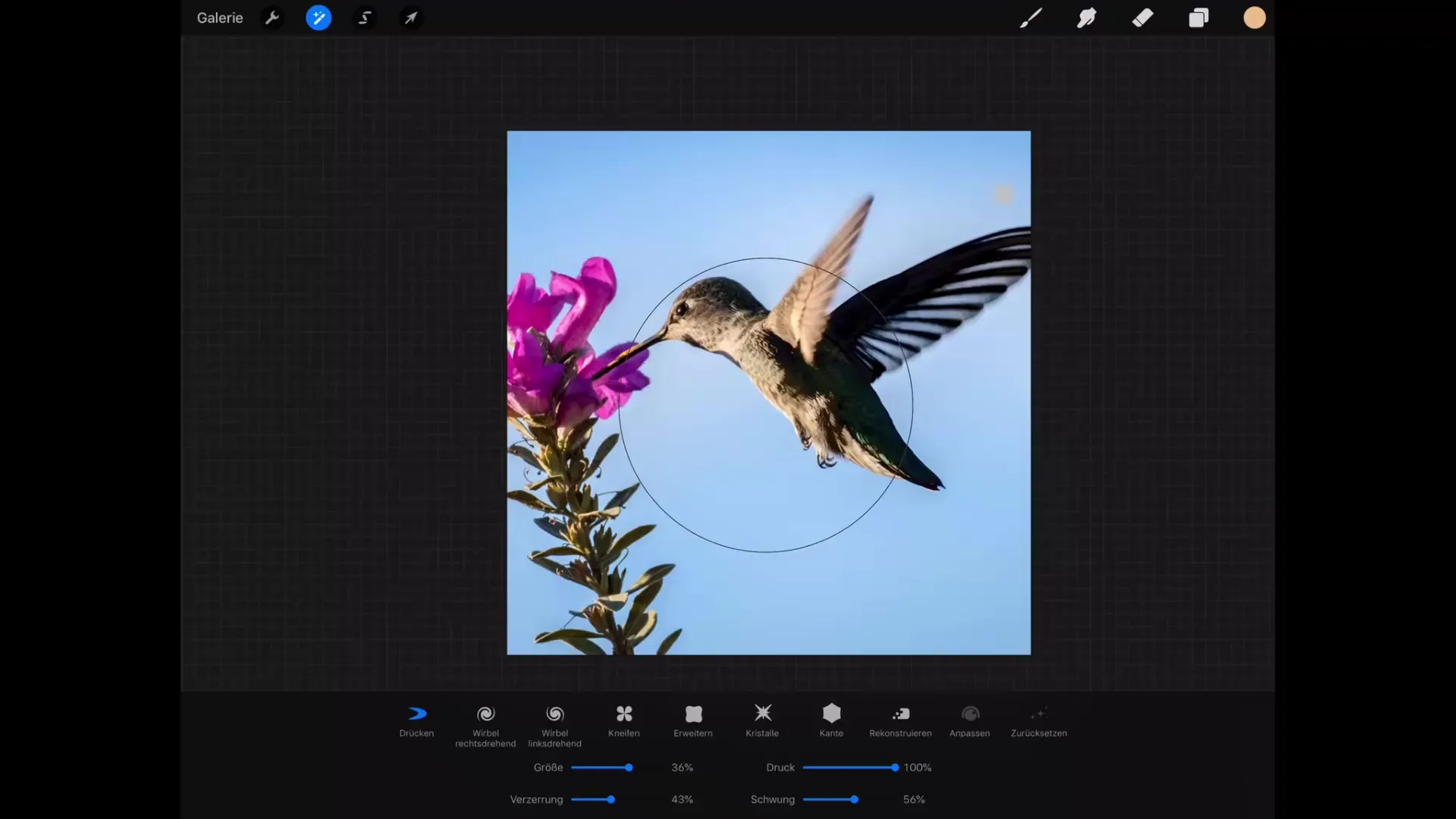
Dostosowanie ciśnienia
Ciśnienie odnosi się do siły, z jaką narzędzie działa na twój obraz. Dostosowując ciśnienie, możesz kontrolować, jak mocno manipulacja jest widoczna w twoim obrazie.
Szczególne narzędzia w szczegółach
W menu Płynność znajdują się również specyficzne narzędzia, takie jak „Klejenie”, które tworzy interesujący efekt poprzez przyciąganie pikseli do środka. Dzięki subiektywnym dostosowaniom możesz rozwijać unikalny styl.
Dostosowania manipulacji
Narzędzie Dostosowywanie ma funkcję wpływania na ostatnie manipulacje. Możesz łagodnie osłabiać edycję poprzez resetowanie ostatnich działań, aby dokonywać drobnych zmian, nie tracąc oryginalnych danych obrazu.
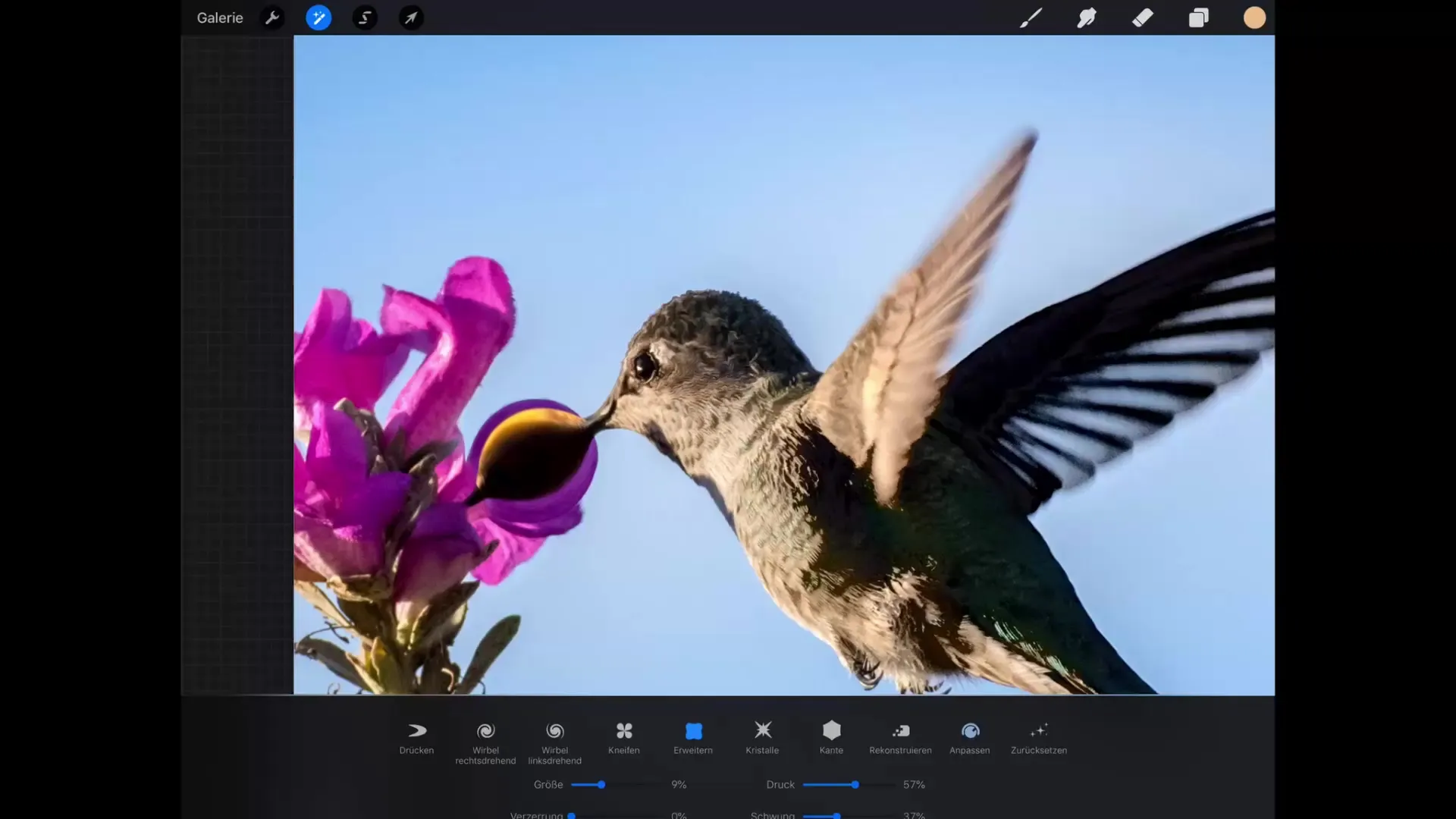
Podsumowanie – Tutorial Procreate – Podstawy cyfrowego rysowania na iPadzie: Płynność
Narzędzie Płynność w Procreate to niezwykle wszechstronne narzędzie, które pozwala na kreatywną manipulację twoimi dziełami sztuki cyfrowej. Z każdym narzędziem możesz uzyskać różne efekty, które nadają obrazom dynamikę i wyrazistość.
Najczęściej zadawane pytania
Co to jest narzędzie Płynność?Narzędzie Płynność umożliwia manipulację częściami obrazu na różne sposoby, takie jak powiększanie lub pomniejszanie.
Jak znaleźć narzędzie Płynność?Narzędzie ukrywa się za ikoną różdżki w głównym menu Procreate.
Jakie ustawienia mogę dokonać?Możesz dostosować rozmiar, zniekształcenie, ciśnienie i dynamikę efektów podczas korzystania z Płynności.
Czy mogę cofnąć dostosowania?Tak, możesz w każdej chwili cofnąć ostatnie akcje, aby wypróbować różne warianty.
Co robi narzędzie Dostosowywanie?Narzędzie Dostosowywanie pozwala na łagodne osłabienie lub wzmocnienie skutków ostatnich manipulacji.


